Het HyperX label van Kingston heeft eind van de zomer de nieuwe HyperX Fury lijn aangekondigd met als opvallende verschijning, een SSD voor gamers. Hoewel SSD’s er voor zorgen dat levels enorm snel laden, zijn ze onder gamers berucht omdat de vele schrijfopdrachten een slijtageslag zouden zijn voor een SSD. Met de Fury durft Kingston het gevecht duidelijk aan.
Unboxing
De unboxing van de HyperX Fury blister is weinig spannend. Kingston levert een bracket mee om de ruimte op te vullen wanneer je de 7mm dunne SSD in een laptop zou plaatsen die normaal 9,5mm aan ruimte biedt. Daarnaast krijg je nog een Fury sticker voor op je laptop of behuizing. Prima compleet dus.

Installatie
De SSD moet nog gedigitaliseerd worden wanneer je deze voor het eerst in jouw systeem plaatst. Onder Windows doe je dit via schijfbeheer.
Windows herkent de aangesloten SSD van Kingston meteen. Wanneer je de app Schijfbeheer start, zal deze meteen vragen om de SSD klaar te maken voor gebruik.
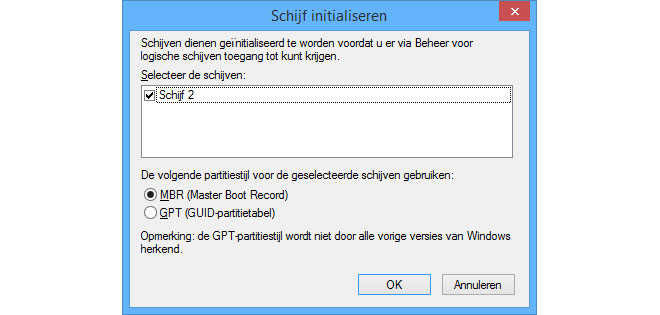
Kies bij initialiseren gewoon voor de MBR optie. Dat werkt prima. GPT heeft wat afhankelijkheden waar ik je niet mee wil vermoeien. Gezien het een schijf kleiner dan 2.2 TB is, biedt GPT voordelen die verwaarloosbaar zijn.
Nu zal de schijf in het schijfbeheer overzicht zichtbaar zijn. In mijn geval als schijf 2. Daarachter een groot, zwart vlak met niet-toegewezen opslagruimte. Met de rechter muistoets daarop klikken en kiezen voor een nieuw eenvoudig volume. Ook dit keer kies ik de eenvoudige weg.
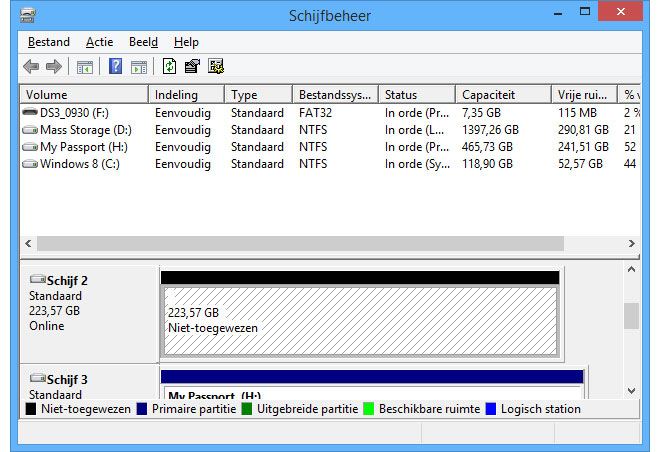
Bij de wizard die nu start kun je gewoon tot het einde op Oké blijven klikken. Nouja, bijna aan het einde kun je een handige naam aan de schijf geven. Bijvoorbeeld ‘Games’. Een paar seconde later opent Windows Verkenner en zie je een keurige, lege SSD. Tijd om je games naar de SSD te verplaatsen.
Techniek
Kingston heeft voor de HyperX Fury een eigen controller ontwikkeld die gebaseerd is op de populaire SandForce SF-2281. De NAND flash chips zijn van Kingston zelf en hebben opgeteld een capaciteit van 128GB. Die 8 extra GB’s zijn niet direct toepasbaar, maar worden door de controller voor wear leveling gebruikt. Dit is techniek die er voor zorgt dat de SSD minder snel zal slijten. Vooral voor gamers een belangrijk gegeven.

De Benchmark
Waar SSD’s veelal op pure snelheid worden gebouwd, is dat met de HyperX Fury SSD heel anders. De schijf moet nog steeds veel sneller zijn dan harddrives, maar vooral een goed uithoudingsvermogen hebben zodat de schijf niet al te snel slijt door het gamen.
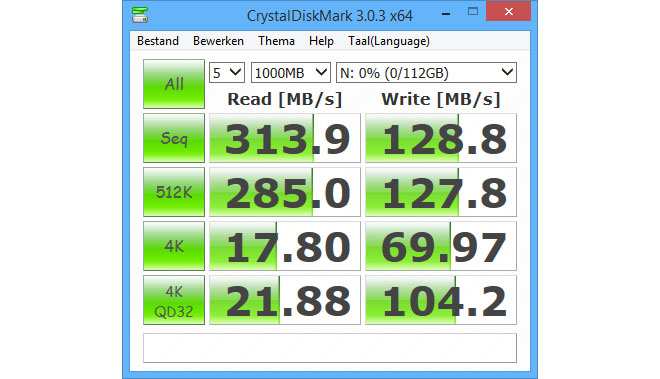
Dit resultaat zien we terug in onze benchmarks. De HyperX Fury SSD 120GB is niet de allersnelste SSD die we de afgelopen tijd voorbij hebben zien komen, maar zet met een leessnelheid van 313.9MB per seconde en een schrijfsnelheid van 128,9GB per seconde toch zeer nette tijden neer.
Conclusie
De Kingston HyperX Fury SSD is gemaakt voor gamers. Om te zorgen dat hij lang meegaat, heeft HyperX duidelijk wat concessies gedaan. Kwaliteit over snelheid en dat is in dit geval een prima keuze.


